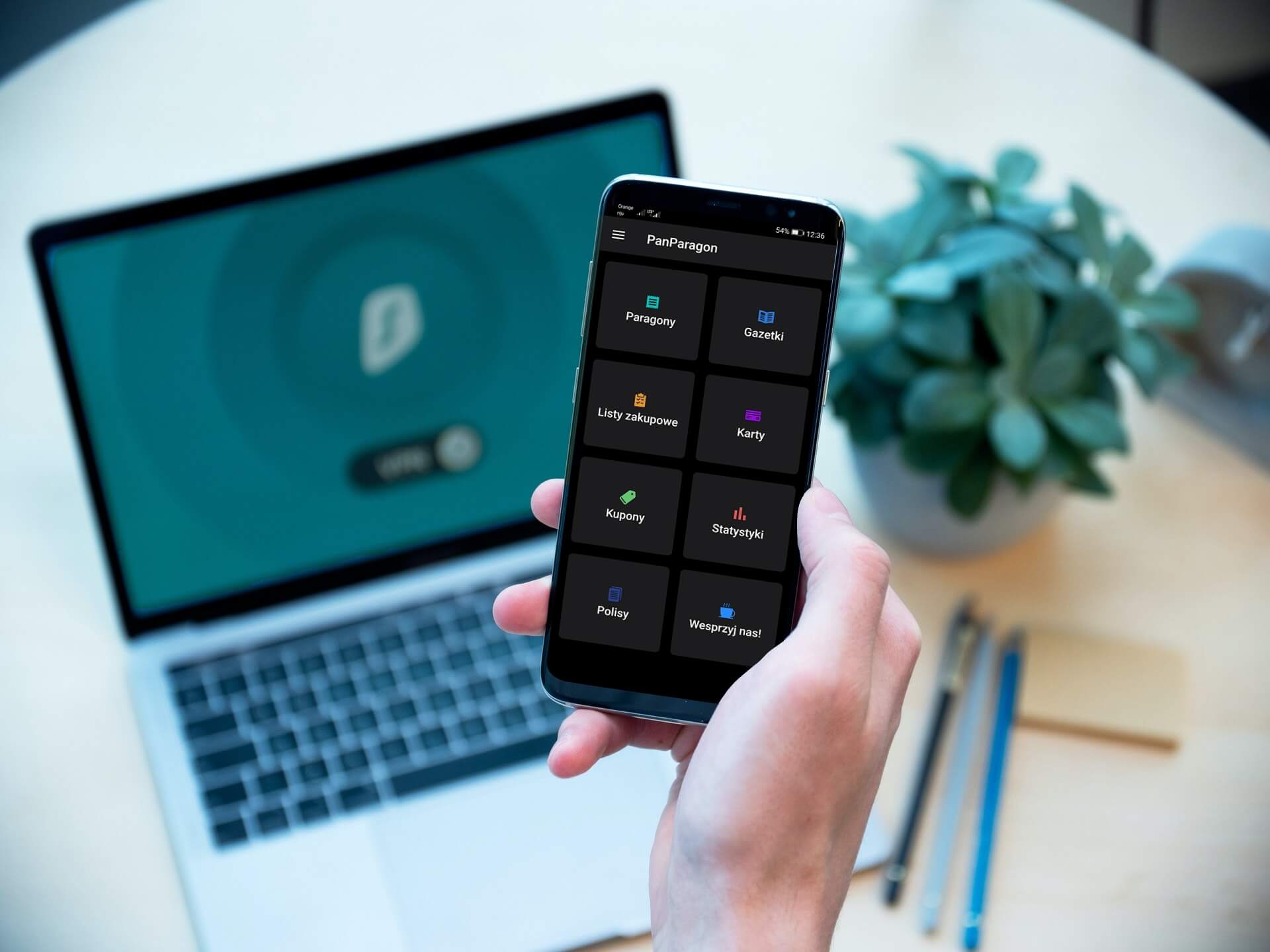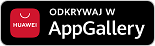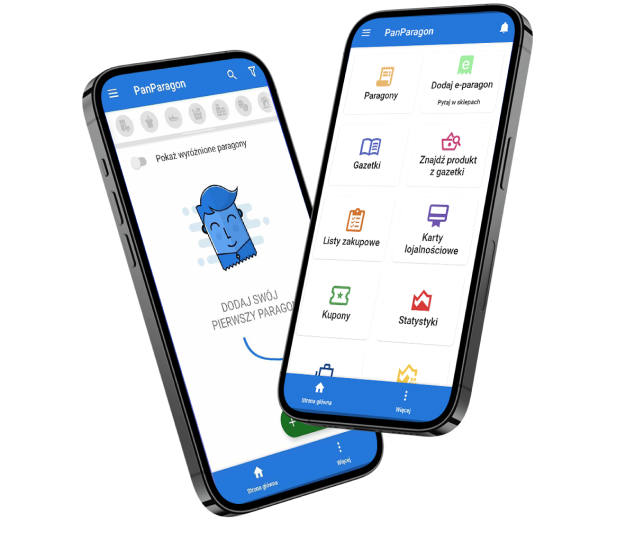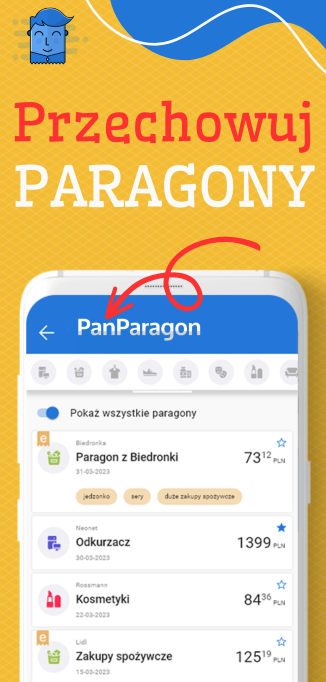Po wprowadzeniu długo wyczekiwanych przez użytkowników PanaParagona własnych kategorii wydatków, nadszedł czas na ogłoszenie kolejnej nowości. Tym razem mamy świetną wiadomość dla wszystkich zwolenników trybu ciemnego. Możliwość wybrania dark mode jest już dostępna w ustawieniach aplikacji. Sprawdź, co dokładnie należy zrobić, by zmienić kolor motywu aplikacji.
Najnowsza wersja aplikacji
Dark mode dostępny jest od wersji 1.22.0. Upewnij się więc, czy posiadasz na swoim telefonie najnowszą wersję PanaParagona. Możesz to sprawdzić zarówno w ustawieniach aplikacji, jak i w sklepie z aplikacjami właściwym do systemu, który jest zainstalowany na Twoim telefonie (Google Play lub App Gallery dla systemu Android, App Store dla iOS). Jeśli w sklepie widzisz, że dostępna jest nowsza wersja PanaParagona, zrób aktualizację aplikacji.
Dark mode Instrukcja dla telefonów z system Android
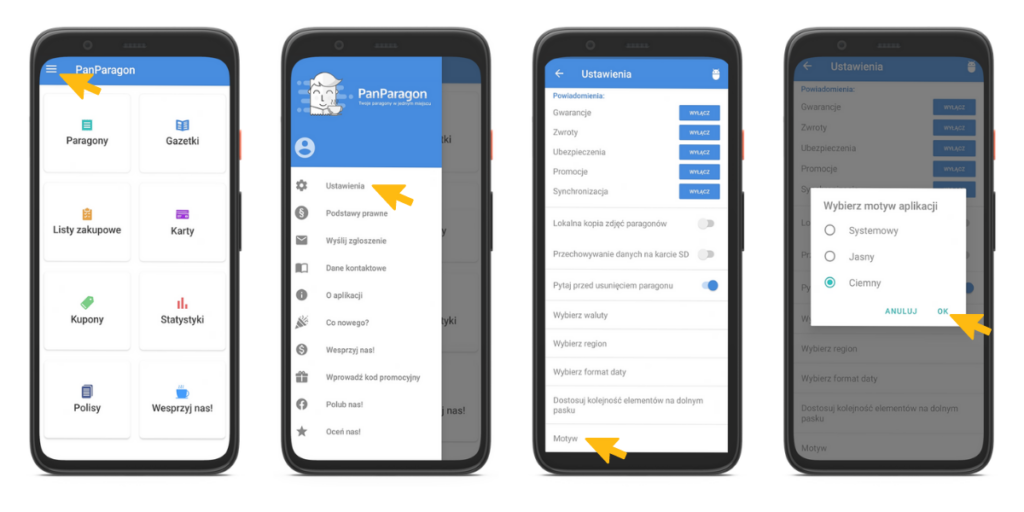
Jeśli korzystasz z telefonu z systemem Android i chcesz ustawić dark mode, wykonaj poniższe kroki.
- Otwórz aplikację i przejdź do menu (lewy, górny róg ekranu).
- Kliknij w „Ustawienia”.
- Wybierz „Motyw”.
- Zaznacz opcję „Ciemny” lub „Systemowy” (jeśli chcesz, by kolor motywu był powiązany z ogólnymi ustawieniami telefonu) i zatwierdź swój wybór.
Gotowe! Tak właśnie prezentuje się PanParagon w wersji ciemnej.
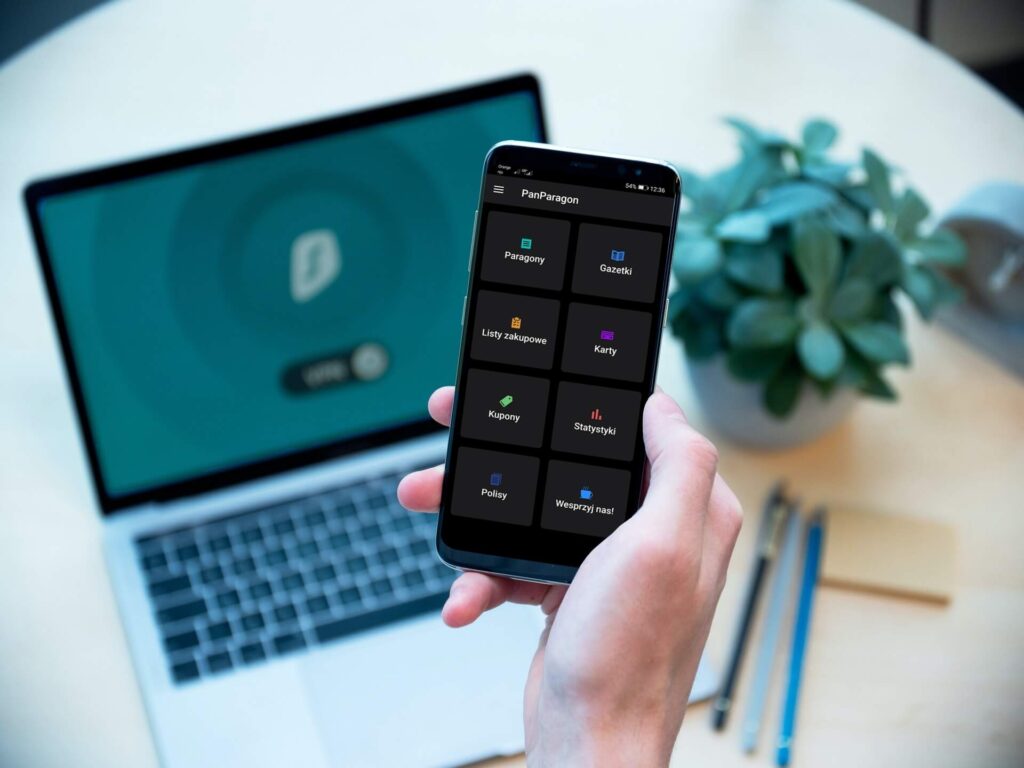
Instrukcja dla telefonów z systemem iOS
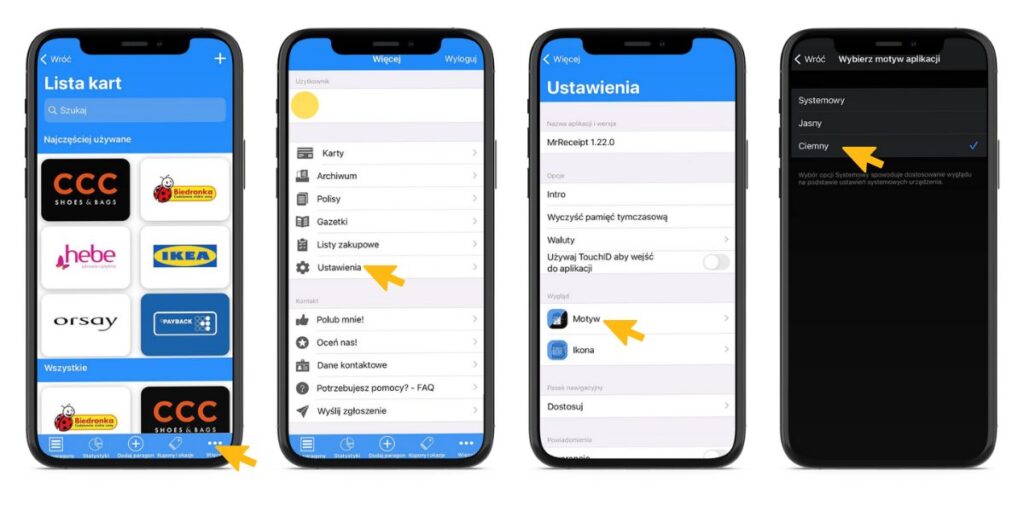
Na co dzień używasz telefonu z system iOS i chcesz korzystać z PanaParagona w trybie ciemnym? Wykonaj te kilka prostych czynności i zmień ustawienia aplikacji.
- Otwórz aplikację i wybierz dowolną funkcję (np. karty lojalnościowe).
- Kliknij „Więcej”.
- Przejdź do ustawień.
- Wybierz „Motyw”.
- Zaznacz opcję „Ciemny” lub „Systemowy” (jeśli chcesz, by kolor motywu był powiązany z ogólnymi ustawieniami telefonu) i zatwierdź swój wybór.
Brawo! Możesz już korzystać z PanaParagona w dark mode.
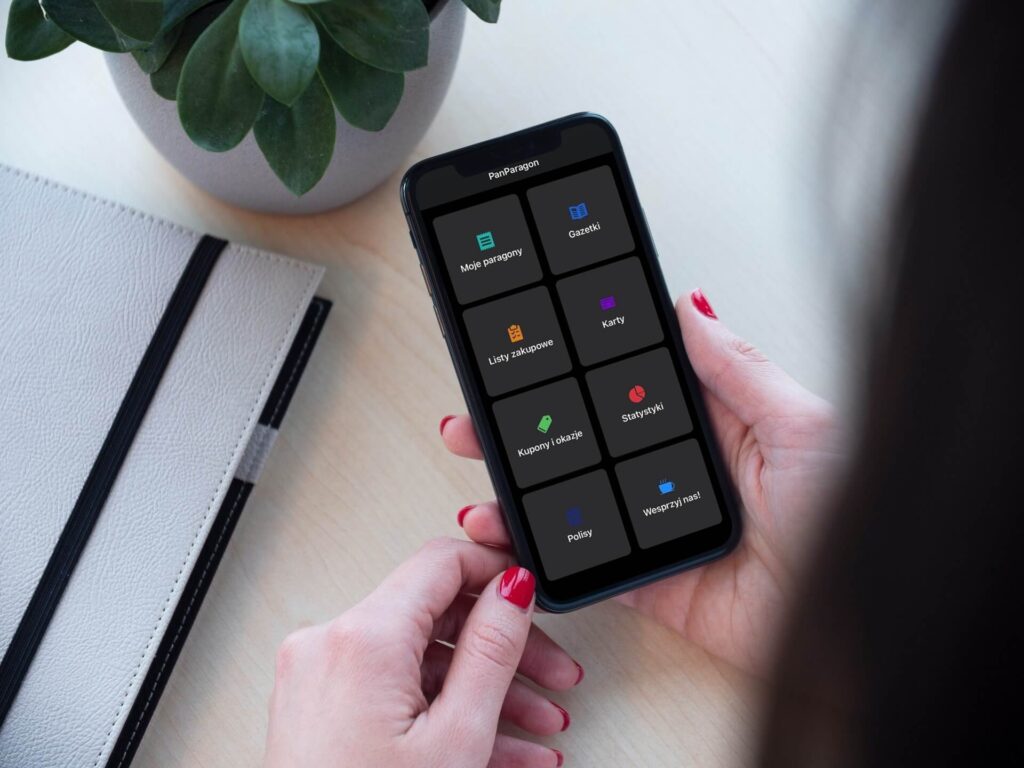
Po zmianie ustawień, daj znać, która wersja PanaParagona bardziej Ci się podoba – jasna czy ciemna 😉